Centos7.6安装Java8
本博客猫叔的博客,转载请申明出处
本系列教程为 HMStrange项目 附带。
历史文章
- 如何在VMware12安装Centos7.6最新版
下载
https://www.oracle.com/technetwork/java/javase/downloads/jdk8-downloads-2133151.html
这个是我下载的jdk版本,项目选用Java8,Centos的安装是在上一篇文章的内容
实操
- 1、进入自己的目录,我在home里面以自己的名字新建了一个文件夹
cd /home/myself
- 2、你可以下载或者通过xftp进行上传,然后解压jdk
tar -zxvf jdk-8u202-linux-x64.tar.gz --no-same-owner
- 3、设置环境变量
vi /etc/bashrc 添加如下代码(注意:JAVA_HOME路径根据环境自行修改) export JAVA_HOME=/home/myself/jdk1.8.0_201 export PATH=$JAVA_HOME/bin:$PATH export CLASSPATH=.:$JAVA_HOME/lib/dt.jar:$JAVA_HOME/lib/tools.jar
使其生效
source /etc/bashrc
- 4、查看是否安装成功
java -version
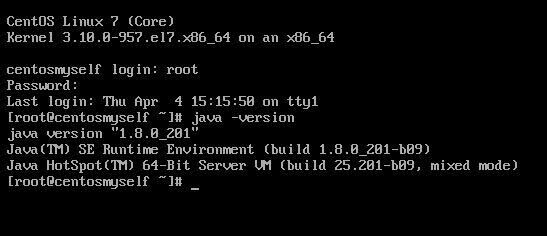
公众号:Java猫说
学习交流群:728698035
现架构设计(码农)兼创业技术顾问,不羁平庸,热爱开源,杂谈程序人生与不定期干货。

-
Previous
如何在VMware12安装Centos7.6最新版
正文到此结束
热门推荐
相关文章
Loading...











![[HBLOG]公众号](https://www.liuhaihua.cn/img/qrcode_gzh.jpg)

